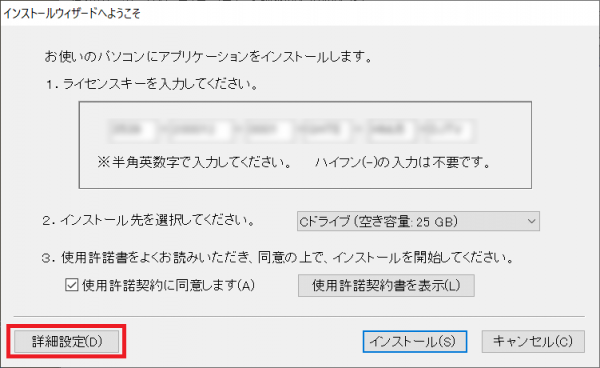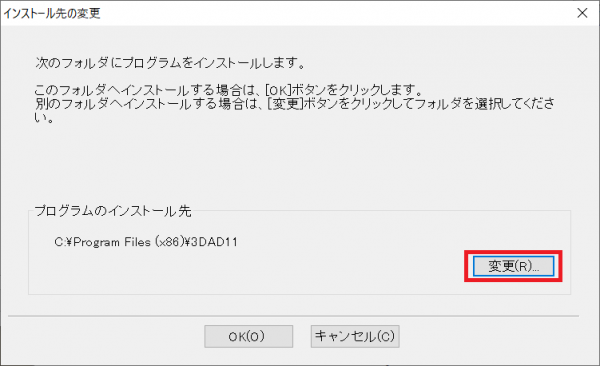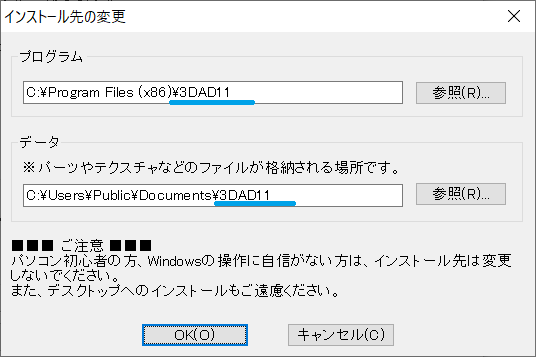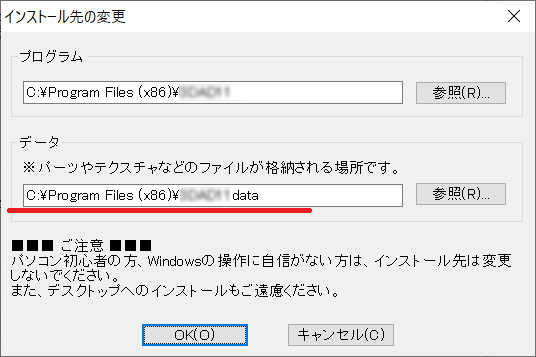よくあるご質問
 「データフォルダの作成に失敗しました」と表示されてインストールできない
「データフォルダの作成に失敗しました」と表示されてインストールできない
詳細インストールを実行すると「データフォルダの作成に失敗しました。インストール先の選択で、変更ボタンを押してください。」と表示される場合があります。 対処方法1.[詳細設定]ボタンをクリックします。 2.[変更]ボタンをクリックします。 ※ 上図の青線部分に表示される文字列は製品によって異なります。 3.データのインストール先を「C:\Program Files (x86)\○○data」に変更します。 画面上の「プログラム」のインストール先の文字列をコピーして「データ」の欄に貼り付け、最後にdataを追加で入力してください。 4.[OK]をクリックして「1.」の画面に戻り、インストールを進めます。 |
3Dアーキデザイナーシリーズ/3Dアーキデザイナー10 Professional、3Dアーキデザイナー11 Professional
3DマイホームデザイナーPROシリーズ/3DマイホームデザイナーPRO10EX、3DマイホームデザイナーPRO10、3DマイホームデザイナーPRO9EX、3DマイホームデザイナーPRO9
3Dマイホームデザイナーシリーズ/3Dマイホームデザイナー14、3Dマイホームデザイナー13
3Dインテリアデザイナーシリーズ/3DインテリアデザイナーNeo10、3DインテリアデザイナーNeo3
3D医療施設デザイナーシリーズ/3D医療施設デザイナー11、3D医療施設デザイナー10
3Dオフィスデザイナーシリーズ/3Dアーキデザイナー11 Professional OfficePack、3Dオフィスデザイナー11 Professional EX、3DオフィスデザイナーPRO10
3D住宅リフォームデザイナーシリーズ/3D住宅リフォームデザイナー10、3D住宅リフォームデザイナー2
物流倉庫3Dシリーズ/物流倉庫3D